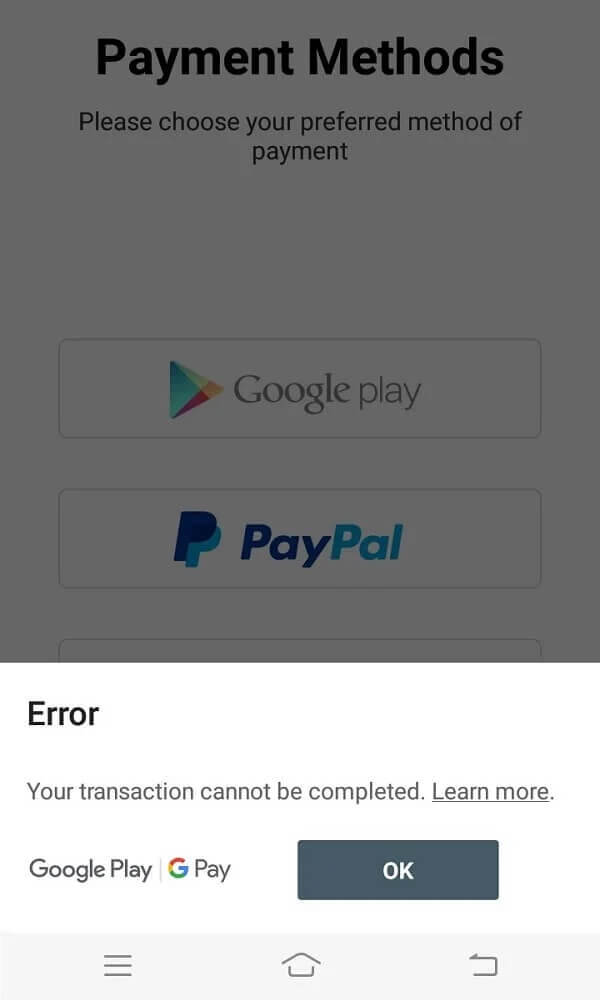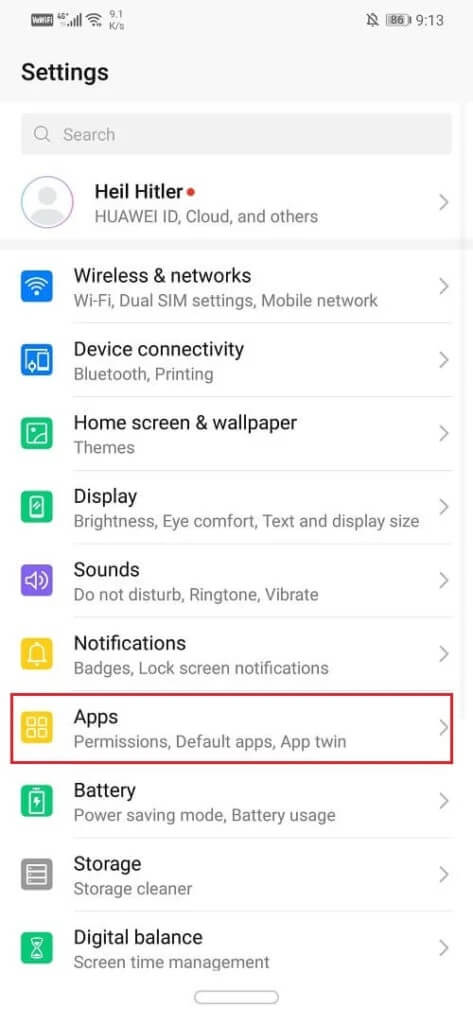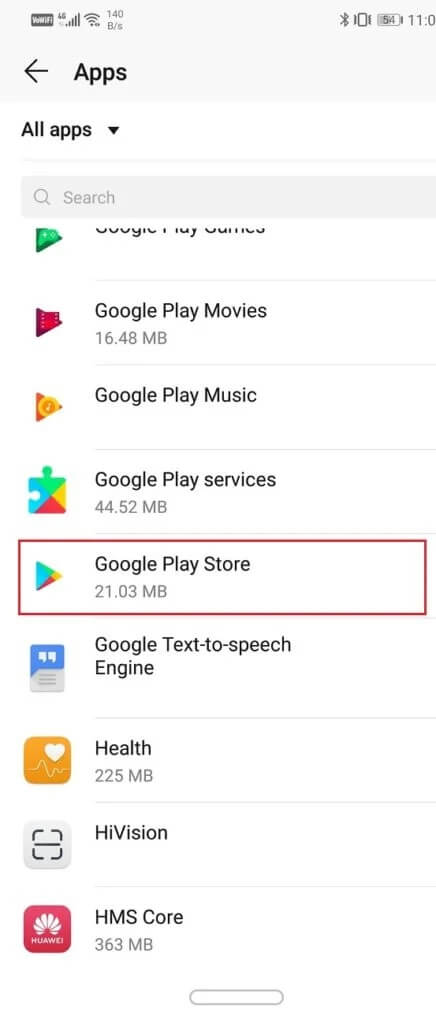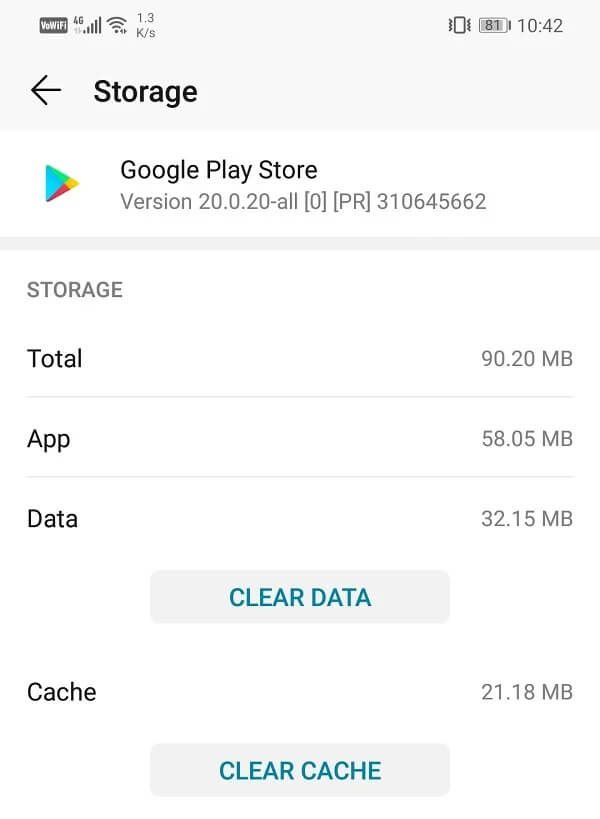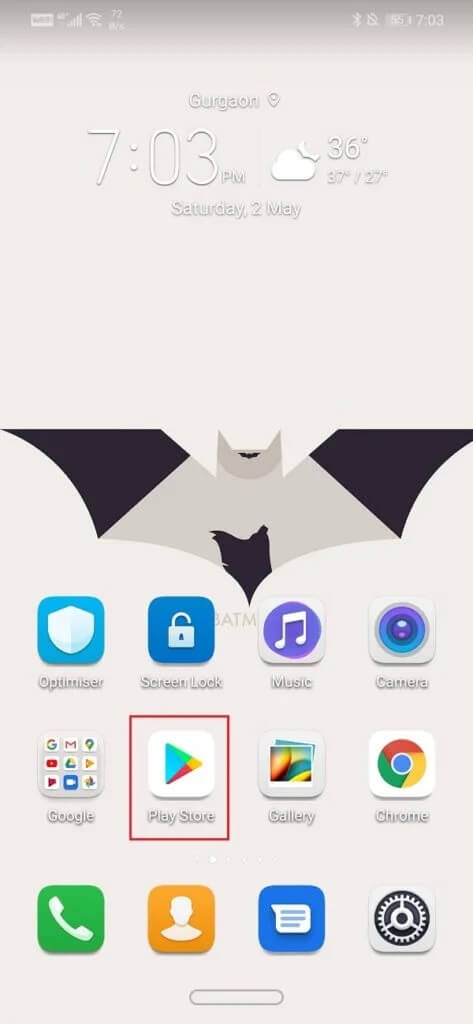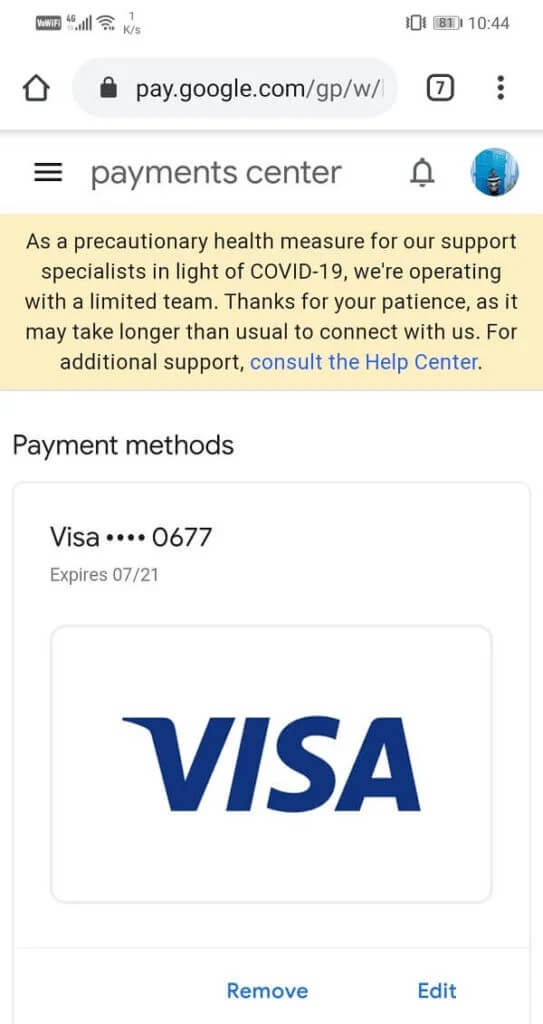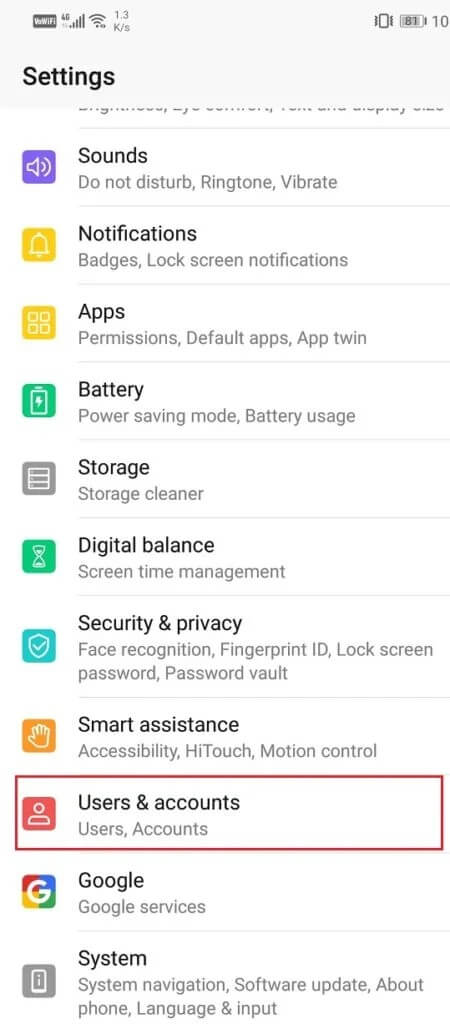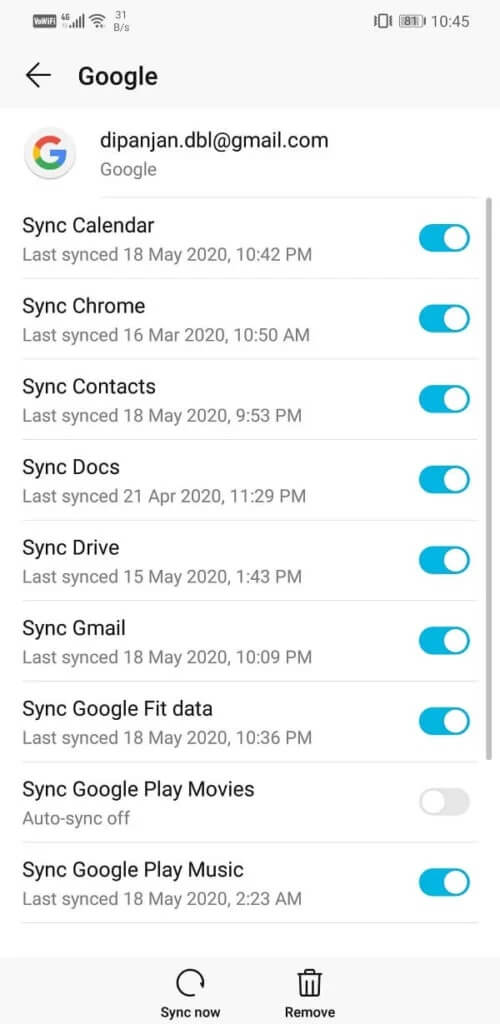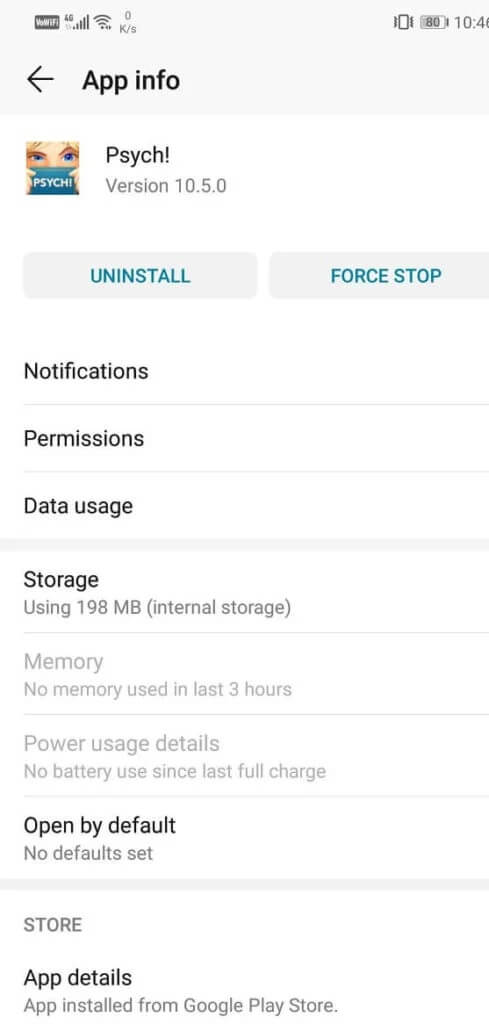إصلاح لا يمكن إتمام المعاملة في متجر Google Play
متجر Google Play هو جوهر Android ، عامل الجذب الرئيسي. مليارات التطبيقات والأفلام والكتب والألعاب تحت تصرفك ، مقدمة من متجر Google Play. على الرغم من أن معظم هذه التطبيقات والمحتوى القابل للتنزيل مجاني ، إلا أن بعضها يتطلب منك دفع رسوم معينة. عملية الدفع بسيطة للغاية. كل ما عليك فعله هو النقر على زر الشراء وبقية العملية مؤتمتة إلى حد كبير. تكون العملية أسرع حتى إذا كان لديك بالفعل طرق دفع محفوظة مسبقًا.
يتيح لك متجر Google Play حفظ تفاصيل بطاقة الائتمان / الخصم ، وتفاصيل الخدمات المصرفية عبر الإنترنت ، و UPI ، والمحافظ الرقمية ، وما إلى ذلك. على الرغم من كونه بسيطًا ومباشرًا ، فإن المعاملات لا تكتمل دائمًا بنجاح. اشتكى الكثير من مستخدمي Android من أنهم يواجهون مشاكل أثناء شراء تطبيق أو فيلم من متجر Play. لهذا السبب ، سنساعدك في إصلاح خطأ “لا يمكن إتمام المعاملة” في متجر Google Play.
إصلاح لا يمكن إتمام المعاملة في متجر Google Play
1. تأكد من أن طريقة الدفع تعمل بشكل صحيح
من الممكن أن بطاقة الائتمان / الخصم التي تستخدمها لإجراء المعاملة لا تحتوي على رصيد كافٍ. من الممكن أيضًا أن تكون البطاقة المذكورة قد انتهت صلاحيتها أو تم حظرها من قبل مصرفك. للتحقق ، حاول استخدام نفس طريقة الدفع لشراء شيء آخر. تأكد أيضًا من إدخال رقم التعريف الشخصي أو كلمة المرور بشكل صحيح. في كثير من الأحيان نرتكب أخطاء أثناء إدخال دبوس OTP أو UPI. يمكنك أيضًا تجربة بعض طرق التفويض الأخرى إن أمكن ، على سبيل المثال ، استخدام كلمة مرور فعلية بدلاً من بصمة الإصبع أو العكس.
شيء آخر تحتاج إلى التحقق منه هو أن طريقة الدفع التي تحاول استخدامها مقبولة من قبل Google. بعض طرق الدفع مثل التحويلات البنكية أو Money Gram أو Western Union أو بطاقات الائتمان الافتراضية أو بطاقات Transit أو أي نوع من أنواع الدفع غير مسموح بها على متجر Google Play.
2. امسح ذاكرة التخزين المؤقت والبيانات لمتجر Google Play وخدمات Google Play
يتعامل نظام Android مع متجر Google Play على أنه تطبيق. تمامًا مثل أي تطبيق آخر ، يحتوي هذا التطبيق أيضًا على بعض ملفات ذاكرة التخزين المؤقت والبيانات. في بعض الأحيان ، تتلف ملفات ذاكرة التخزين المؤقت المتبقية وتتسبب في عطل متجر Play. عندما تواجه مشكلة أثناء إجراء معاملة ، يمكنك دائمًا محاولة مسح ذاكرة التخزين المؤقت وبيانات التطبيق. وذلك لأنه من الممكن أن تكون البيانات المخزنة في ملفات ذاكرة التخزين المؤقت قديمة أو تحتوي على تفاصيل بطاقة ائتمان / خصم قديمة. سيسمح لك مسح ذاكرة التخزين المؤقت بالحصول على بداية جديدة. اتبع هذه الخطوات لمسح ذاكرة التخزين المؤقت وملفات البيانات لمتجر Google Play.
1. انتقل إلى إعدادات هاتفك ثم اضغط على خيار التطبيقات.
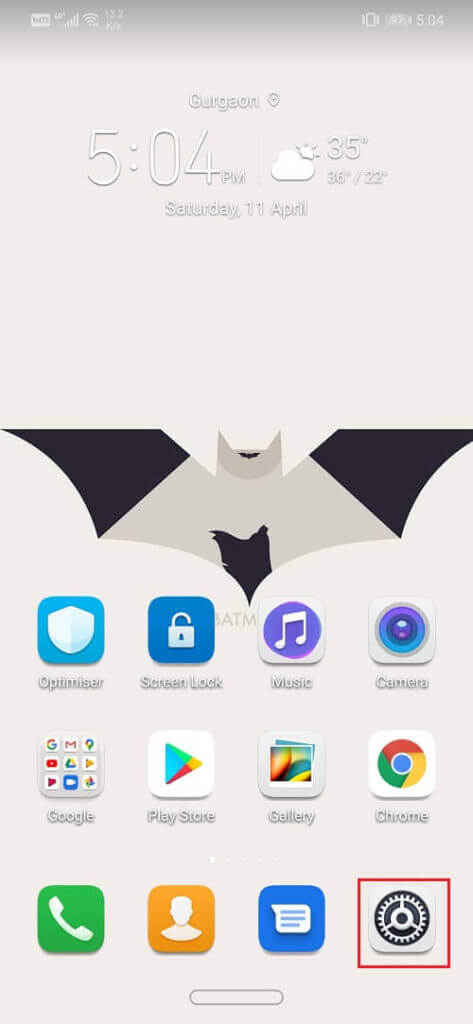
2. الآن ، حدد متجر Google Play من قائمة التطبيقات ، ثم انقر على خيار التخزين.
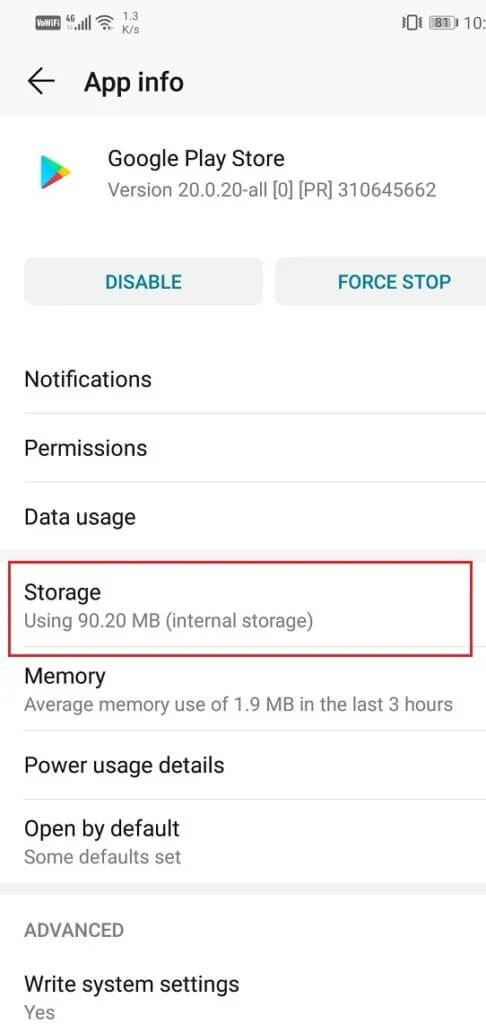
3. سترى الآن خيارات مسح البيانات ومسح ذاكرة التخزين المؤقت. اضغط على الأزرار المعنية وسيتم حذف الملفات المذكورة.
وبالمثل ، قد تنشأ المشكلة أيضًا بسبب ملفات ذاكرة التخزين المؤقت التالفة لخدمات Google Play. تمامًا مثل متجر Google Play ، يمكنك العثور على خدمات Play المدرجة كتطبيق وموجودة في قائمة التطبيقات المثبتة. كرر الخطوات الموضحة أعلاه هذه المرة فقط حدد خدمات Google Play من قائمة التطبيقات. امسح ذاكرة التخزين المؤقت وملفات البيانات. بمجرد مسح ملفات ذاكرة التخزين المؤقت لكل من التطبيقات ، حاول شراء شيء من متجر Play ومعرفة ما إذا كانت العملية قد اكتملت بنجاح أم لا.
3. حذف طرق الدفع الموجودة وابدأ من جديد
إذا كانت المشكلة موجودة حتى بعد تجربة الطرق المذكورة أعلاه ، فأنت بحاجة إلى تجربة شيء آخر. تحتاج إلى حذف طرق الدفع المحفوظة ثم البدء من جديد. يمكنك اختيار بطاقة أو محفظة رقمية مختلفة أو محاولة إعادة إدخال بيانات اعتماد البطاقة نفسها. ومع ذلك ، تأكد من تجنب الأخطاء عند إدخال تفاصيل البطاقة / الحساب هذه المرة. اتبع الخطوات الواردة أدناه لإزالة طرق الدفع الحالية.
1. افتح متجر Play على جهاز Android الخاص بك. انقر الآن على أيقونة الهامبرغر أعلى الجانب الأيسر من الشاشة.
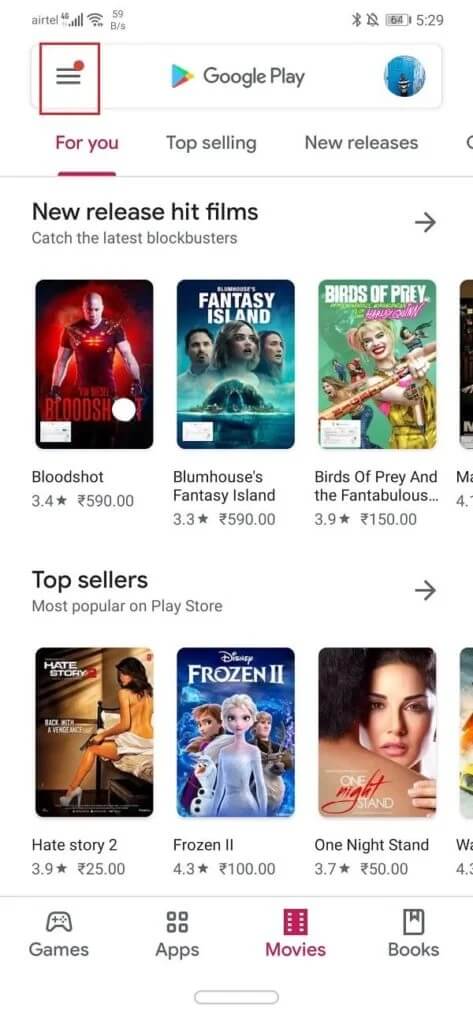
2. قم بالتمرير لأسفل وانقر على خيار طرق الدفع.
3. هنا ، اضغط على خيار المزيد من إعدادات الدفع.
4. انقر الآن على زر الإزالة تحت اسم البطاقة / الحساب.
5. بعد ذلك ، أعد تشغيل جهازك.
6. بمجرد إعادة تشغيل الجهاز ، افتح متجر Play مرة أخرى وانتقل إلى خيار طرق الدفع.
7. الآن ، انقر على أي طريقة دفع جديدة ترغب في إضافتها. يمكن أن تكون بطاقة جديدة أو Netbanking أو معرّف UPI وما إلى ذلك. إذا لم يكن لديك بطاقة بديلة ، فحاول إعادة إدخال تفاصيل البطاقة نفسها مرة أخرى بشكل صحيح.
8. بمجرد حفظ البيانات ، انتقل إلى إجراء معاملة ومعرفة ما إذا كان بإمكانك إصلاح المعاملة لا يمكن إكمالها في خطأ متجر Google Play.
4. قم بإزالة حساب Google الموجود ثم قم بتسجيل الدخول مرة أخرى
في بعض الأحيان ، يمكن حل المشكلة عن طريق تسجيل الخروج ثم تسجيل الدخول إلى حسابك. إنها عملية بسيطة وكل ما عليك القيام به هو اتباع الخطوات الواردة أدناه لإزالة حساب Google الخاص بك.
1. افتح الإعدادات على هاتفك. الآن ، اضغط على خيار المستخدمين والحسابات.
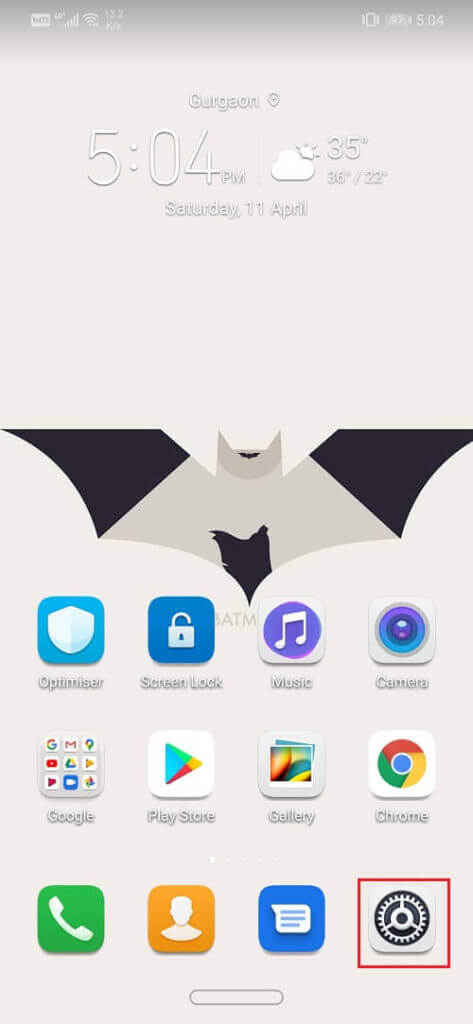
2. من القائمة المحددة ، انقر على أيقونة جوجل.
3. الآن ، انقر فوق الزر إزالة في أسفل الشاشة.
4. أعد تشغيل هاتفك بعد ذلك.
5. كرر الخطوات المذكورة أعلاه للتوجه إلى إعدادات المستخدمين والحسابات ثم اضغط على خيار إضافة حساب.
6. الآن ، حدد Google ثم أدخل بيانات اعتماد تسجيل الدخول إلى حسابك.
7. بمجرد اكتمال الإعداد ، حاول استخدام متجر Play مرة أخرى ومعرفة ما إذا كانت المشكلة لا تزال قائمة.
5. أعد تثبيت التطبيق الذي يواجه الخطأ
إذا كان الخطأ يواجه في أي تطبيق معين ، فسيكون النهج مختلفًا قليلاً. تسمح العديد من التطبيقات للمستخدمين بإجراء عمليات شراء داخل التطبيق ، وتسمى هذه المعاملات الصغيرة. يمكن أن يكون للنسخة الممتازة الخالية من الإعلانات مع المزايا والفوائد المضافة أو بعض عناصر الزينة الأخرى في بعض الألعاب. لإجراء عمليات الشراء هذه ، تحتاج إلى استخدام متجر Google Play كبوابة دفع. إذا كانت محاولات المعاملة غير الناجحة مقصورة على تطبيق معين ، فأنت بحاجة إلى إلغاء تثبيت التطبيق ثم إعادة التثبيت لحل المشكلة. اتبع الخطوات الواردة أدناه لإلغاء تثبيت التطبيق ثم إعادة تثبيته مرة أخرى.
1. افتح الإعدادات على هاتفك. الآن ، انتقل إلى قسم التطبيقات.
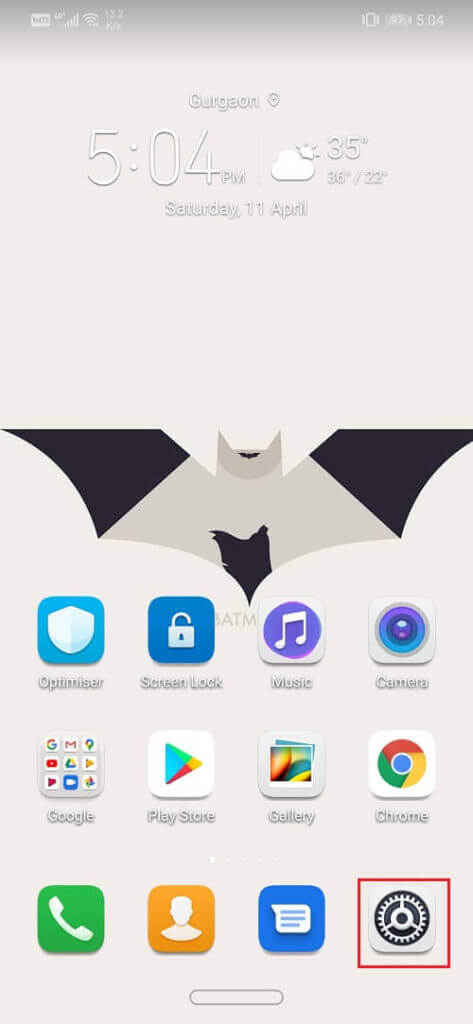
2. ابحث عن التطبيق الذي يظهر الخطأ واضغط عليه.
3. الآن ، انقر فوق الزر إزالة التثبيت.
4. بمجرد إزالة التطبيق ، قم بتنزيل التطبيق وتثبيته مرة أخرى من متجر Play.
5. أعد تشغيل التطبيق الآن وحاول إجراء عملية الشراء مرة أخرى. يجب ألا تكون المشكلة موجودة بعد الآن.
حتى بعد تجربة كل هذه الأساليب ، إذا كان متجر Google Play لا يزال يعرض نفس الخطأ ، فلا يوجد لديك بديل آخر سوى مركز دعم Google وانتظر الحل. نأمل أن تتمكن من إصلاح المعاملة لا يمكن إكمالها في مشكلة متجر Google Play.